Utilizzo di una nuova versione di [ZoomBrowser EX] per sfogliare le immagini scaricate con ZoomBrowser EX 3.x
Codice domanda frequente: 8200785200
Data di rilascio: 28 febbraio 2012
Soluzione
Se si installa [ZoomBrowser EX Ver4.0] o una versione successiva per sovrascrivere [ZoomBrowser EX Ver3.x], è necessario effettuare le operazioni riportate di seguito.
- Conversione di database
Consente di trasferire le informazioni inserite nelle sezioni [Title/Titolo] e [Comment/Commento] delle immagini a una nuova versione di [ZoomBrowser EX].
- Spostamento dei file immagine
Consente di utilizzare una nuova versione di [ZoomBrowser EX] per visualizzare le immagini salvate con [ZoomBrowser EX Ver3.x].
ATTENZIONE
- Accertarsi di convertire i database prima di spostare i file immagine così che le informazioni inserite nelle sezioni [Title/Titolo] e [Comment/Commento] delle immagini possano essere trasferite correttamente.
Conversione di database
1. Dal menu [Start] (
[Start] ( ), selezionare
), selezionare  [Run/Esegui].
[Run/Esegui].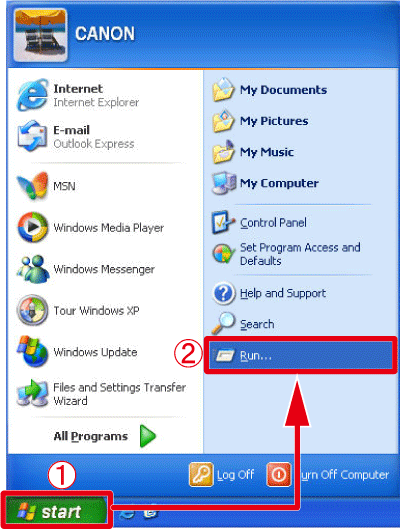
2. Viene visualizzata la finestra seguente.
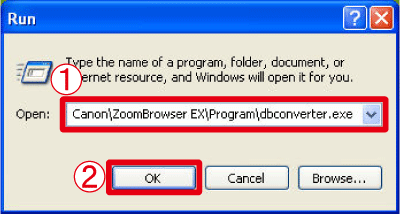
Inserire  [C:\Programmi\Canon\ZoomBrowser EX\Program\dbconverter.exe]* nel campo [Open/Apri], quindi fare clic su
[C:\Programmi\Canon\ZoomBrowser EX\Program\dbconverter.exe]* nel campo [Open/Apri], quindi fare clic su  [OK].
[OK].
* Se è stata modificata la posizione in cui installare [ZoomBrowser EX], selezionare la cartella che contiene [dbconverter.exe], quindi eseguire il file [dbconverter.exe].
In genere, il file [dbconverter.exe] si trova nella cartella [C:\Programmi\Canon\ZoomBrowser EX\Program].
3. Viene visualizzata la finestra seguente.
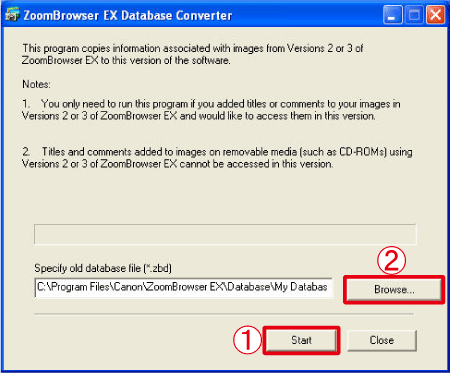
Se si fa clic su  [Start], il processo di conversione dei database viene avviato.
[Start], il processo di conversione dei database viene avviato.
Se è stata modificata la posizione in cui installare [ZoomBrowser EX], fare clic su  [Browse/Sfoglia], quindi selezionare [My Database.zbd].
[Browse/Sfoglia], quindi selezionare [My Database.zbd].
4. Viene visualizzata la finestra seguente.
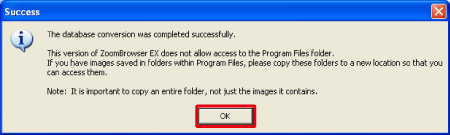
Fare clic su [OK].
5. Viene visualizzata la finestra seguente.
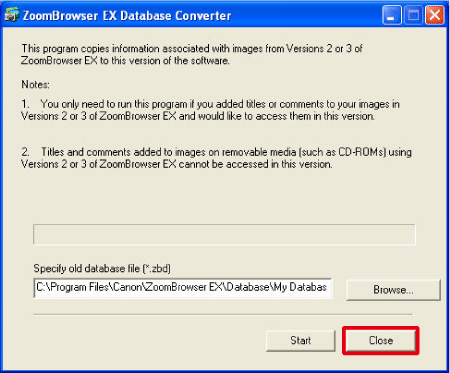
Fare clic su [Close/Chiudi].
Spostamento dei file immagine
Non è possibile visualizzare le cartelle in [Program Files/Programmi] in [ZoomBrowser EX Ver4.0] o nelle versioni successive.Quindi, è necessario spostare eventuali file salvati in [Image Library One] in [ZoomBrowser EX Ver3.x].
6. Aprire [Windows Explorer/Esplora risorse].
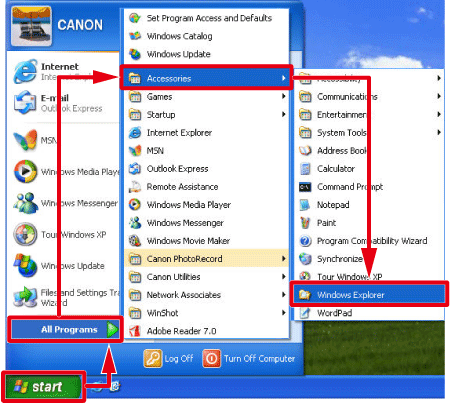
Per visualizzare [Windows Explorer/Esplora risorse], selezionare [Start] ( ) > [All Programs/Programmi] > [Accessories/Accessori] > [Windows Explorer].
) > [All Programs/Programmi] > [Accessories/Accessori] > [Windows Explorer].
7. Viene visualizzata la finestra seguente.
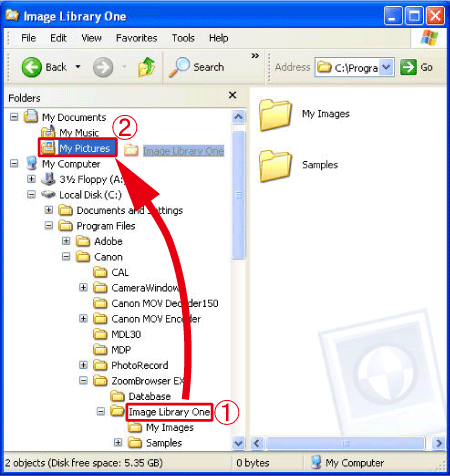
Selezionare [My Computer/Risorse del computer] > [Local Disk (C:)/Disco locale (C:)] > [Program Files/Programmi] > [Canon] > [ZoomBrowser EX], quindi spostare la cartella  [Image Library One] (in
[Image Library One] (in  [My Pictures/Immagini] nell'esempio riportato sopra).
[My Pictures/Immagini] nell'esempio riportato sopra).
In genere, le cartelle [Image Library One] si trovano nella cartella [C:\Programmi\Canon\ZoomBrowser EX].
ATTENZIONE
- Non spostare un file immagine alla volta, bensì l'intera cartella.
8. Fare doppio clic sull'icona del collegamento [ZoomBrowser EX] per avviare [ZoomBrowser EX].

9. Viene visualizzata la finestra seguente.
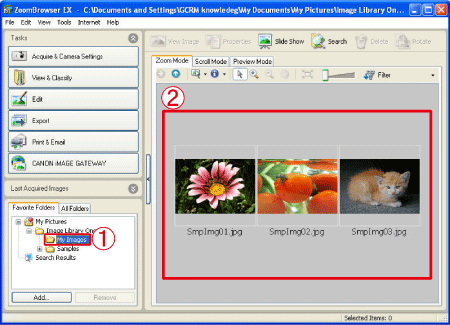
Se si seleziona  la cartella spostata nel punto 7, le immagini nella cartella vengono visualizzate
la cartella spostata nel punto 7, le immagini nella cartella vengono visualizzate  nella [Browser Area/Area del browser].
nella [Browser Area/Area del browser].
10. Selezionare  un'immagine, quindi fare clic su
un'immagine, quindi fare clic su  [Properties/Proprietà] (
[Properties/Proprietà] ( ).
).
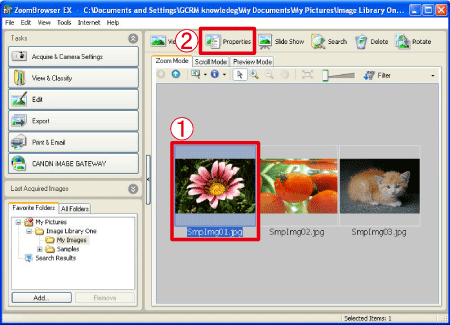
11. Viene visualizzata la finestra seguente.
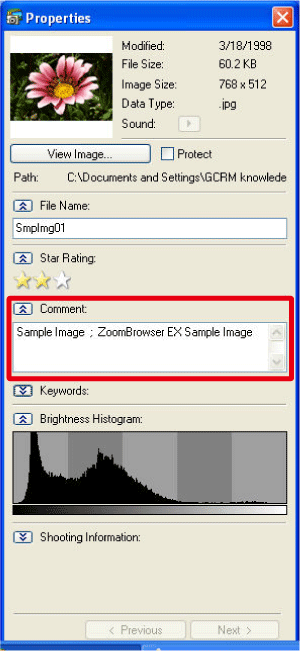
Controllare se le informazioni inserite nelle sezioni [Title/Titolo] e [Comment/Commento] delle immagini in [ZoomBrowser EX Ver3.x] vengono visualizzate in [ZoomBrowser EX].
In [ZoomBrowser EX Ver4.0] o nelle versioni successive, le informazioni delle sezioni [Title/Titolo] e [Comment/Commento] vengono visualizzate in [Comment/Commento].
Modelli interessati
- DIGITAL IXUS 870 IS
- Digital IXUS 100 IS
- Digital IXUS 110 IS
- Digital IXUS 120 IS
- Digital IXUS 200 IS
- Digital IXUS 30
- Digital IXUS 40
- Digital IXUS 400
- Digital IXUS 430
- Digital IXUS 50
- Digital IXUS 500
- Digital IXUS 55
- Digital IXUS 60
- Digital IXUS 65
- Digital IXUS 70
- Digital IXUS 700
- Digital IXUS 75
- Digital IXUS 750
- Digital IXUS 80 IS
- Digital IXUS 800 IS
- Digital IXUS 82 IS
- Digital IXUS 85 IS
- Digital IXUS 850 IS
- Digital IXUS 860 IS
- Digital IXUS 90 IS
- Digital IXUS 900 Ti
- Digital IXUS 95 IS
- Digital IXUS 950 IS
- Digital IXUS 960 IS
- Digital IXUS 970 IS
- Digital IXUS 980 IS
- Digital IXUS 990 IS
- Digital IXUS II
- Digital IXUS IIs
- Digital IXUS Wireless
- Digital IXUS i
- Digital IXUS i zoom
- Digital IXUS i5
- Digital IXUS i7 zoom
- IXUS 1100 HS
- IXUS 115 HS
- IXUS 220 HS
- IXUS 230 HS
- IXUS 310 HS
- PowerShot A1000 IS
- PowerShot A1100 IS
- PowerShot A1200
- PowerShot A2000 IS
- PowerShot A2100 IS
- PowerShot A2200
- PowerShot A300
- PowerShot A3000 IS
- PowerShot A310
- PowerShot A3100 IS
- PowerShot A3200 IS
- PowerShot A3300 IS
- PowerShot A400
- PowerShot A410
- PowerShot A420
- PowerShot A430
- PowerShot A450
- PowerShot A460
- PowerShot A470
- PowerShot A480
- PowerShot A490
- PowerShot A495
- PowerShot A510
- PowerShot A520
- PowerShot A530
- PowerShot A540
- PowerShot A550
- PowerShot A560
- PowerShot A570 IS
- PowerShot A580
- PowerShot A590 IS
- PowerShot A60
- PowerShot A610
- PowerShot A620
- PowerShot A630
- PowerShot A640
- PowerShot A650 IS
- PowerShot A70
- PowerShot A700
- PowerShot A710 IS
- PowerShot A720 IS
- PowerShot A75
- PowerShot A80
- PowerShot A800
- PowerShot A85
- PowerShot A95
- PowerShot D10
- PowerShot E1
- PowerShot G1 X
- PowerShot G10
- PowerShot G11
- PowerShot G12
- PowerShot G5
- PowerShot G6
- PowerShot G7
- PowerShot G9
- PowerShot Pro1
- PowerShot S1 IS
- PowerShot S100
- PowerShot S2 IS
- PowerShot S3 IS
- PowerShot S5 IS
- PowerShot S50
- PowerShot S60
- PowerShot S70
- PowerShot S80
- PowerShot S90
- PowerShot S95
- PowerShot SX1 IS
- PowerShot SX10 IS
- PowerShot SX100 IS
- PowerShot SX110 IS
- PowerShot SX120 IS
- PowerShot SX130 IS
- PowerShot SX150 IS
- PowerShot SX20 IS
- PowerShot SX200 IS
- PowerShot SX210 IS
- PowerShot SX220 HS
- PowerShot SX230 HS
- PowerShot SX30 IS
- PowerShot SX40 HS
- PowerShot TX1